小白一键重装系统在线重装系统的过程中,由于某些原因可能会造成小白一键重装系统失败的现象,现在电脑重装失败导致进不去怎么办?其实还可以通过u盘重装系统的方法修复解决,下文就给大家演示小白一键重装系统失败解决方法。
工具/原料:
系统版本:Windows XP
品牌型号:惠普光影精灵8Victus
软件版本:小白一键重装系统 v2290和一个8g以上的空白u盘
方法/步骤:
1、先下载安装并运行小白一键重装系统工具,插入空白u盘,选择u盘重装系统模式,点击开始制作。
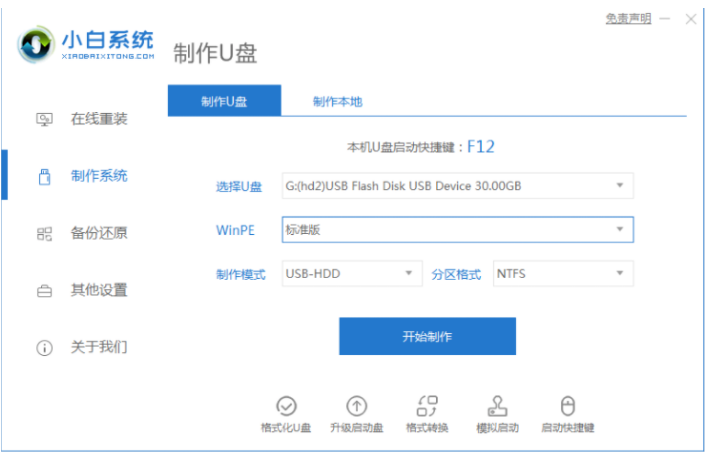
2、选择自己想要重装的系统,点击开始制作启动盘。
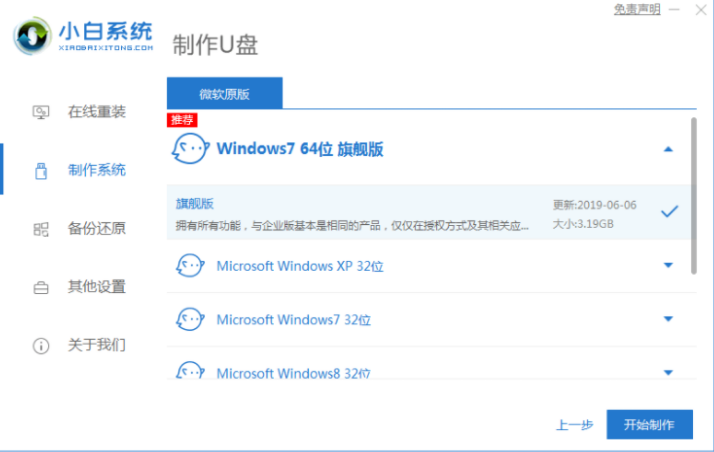
3、耐心等待软件自动下载系统镜像和驱动等文件,完成后,可先预览启动热键,返回页面,重启电脑。

4、然后重启电脑时不断按启动热键进启动,选择u盘启动项按回车确定,选择第一项pe系统按回车进入。

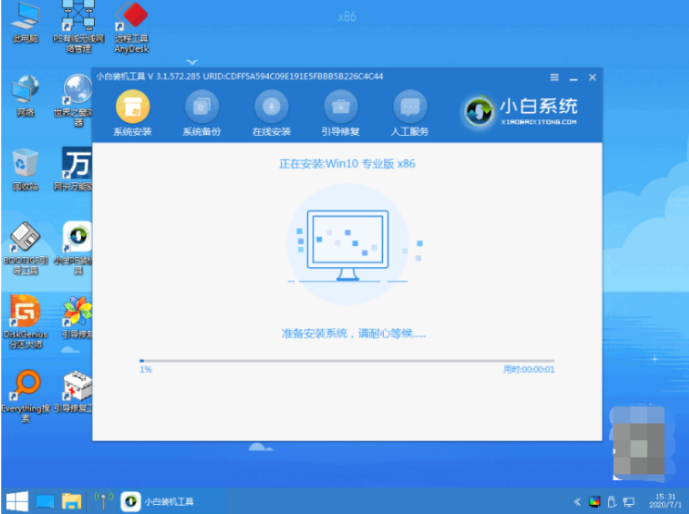
6、系统安装完成后,再点击立即重启。
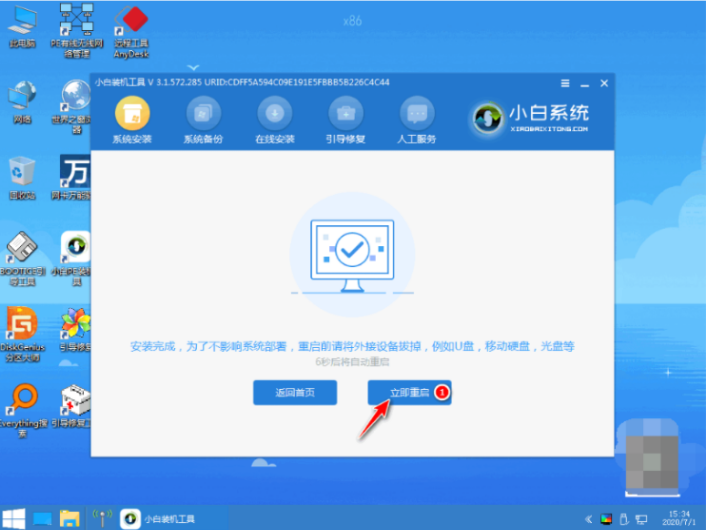
7、最后进入到新系统桌面即安装完成。
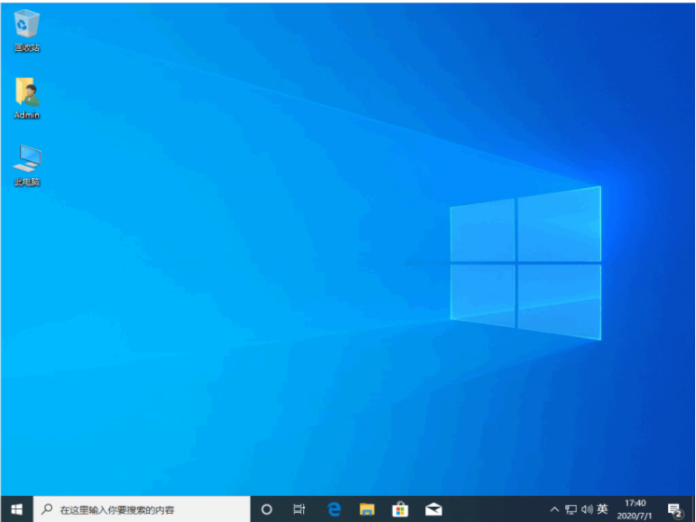
总结:
2、选择系统开始制作启动盘。
3、下载系统镜像以及驱动过程中,完成后,点击重启。
4、不断按启动热键进启动页面,选择u盘启动项,选择pe系统按回车进入。
5、打开小白装机工具耐心等待自动安装系统到c盘。
6、安装完成后,再次点击重启电脑。
7、直至电脑进入到新系统桌面即安装成功。
© 版权声明
文章转自互联网,如有违权,请留言要求删除。
THE END









暂无评论内容